电脑在原来有一块硬盘的基础上再加装一块,这种情况怎么操作不是那么简单,首先要清楚后加的那块硬盘是主盘还是从盘。如果是当从盘,则不需要再做系统,只需把新硬盘分区格式化即可。如果当主盘,则要重装系统。我把基本操作讲一下

01、先看看怎样把硬盘安装到机箱里。把新硬盘放到3.5吋硬盘位,两面共四个螺丝都上好,SATA接口的电源线和数据线都插好(数据线的另一头插到第二图中主板SATA插座上)



02、安装好后,插上启动U盘,进入PE系统

03、打开PE桌面的“DG分区工具”

04、在DG的主界面左边会看到你的两个硬盘,要明白哪个是哪个。如果把新硬盘当从盘,就只操作这一个,原来的不用动。在新硬盘空间上右键点击,在弹出的对话框中点“建立新分区”



05、由于是当从盘,所以不需划分主分区,把整个硬盘当做“扩展分区”


06、我这里把新硬盘的扩展分区分为三个“逻辑分区”(依次在“新分区大小”里填上合适的数字)


07、划分完分区,就点击左上角的“保存更改”,按照提示进行分区的格式化。之后重启电脑,进入系统就会看到“我的电脑”里多出了三个新分区,就可以正常使用了




08、如果新硬盘是当主盘,那就要在一开始建立新分区时划分出“主分区”,剩下的空间作为“扩展分区”,再划分为几个逻辑分区,操作同上就不再啰嗦了


09、而原来的硬盘最好是也重新分区,因为两个硬盘都有主分区容易出现开机引导错误进不了系统

10、先把这个硬盘原来的分区删除,成为空白盘,就可以当从盘整个做为扩展分区,再分为几个逻辑分区,操作和前面一样,就不重复了